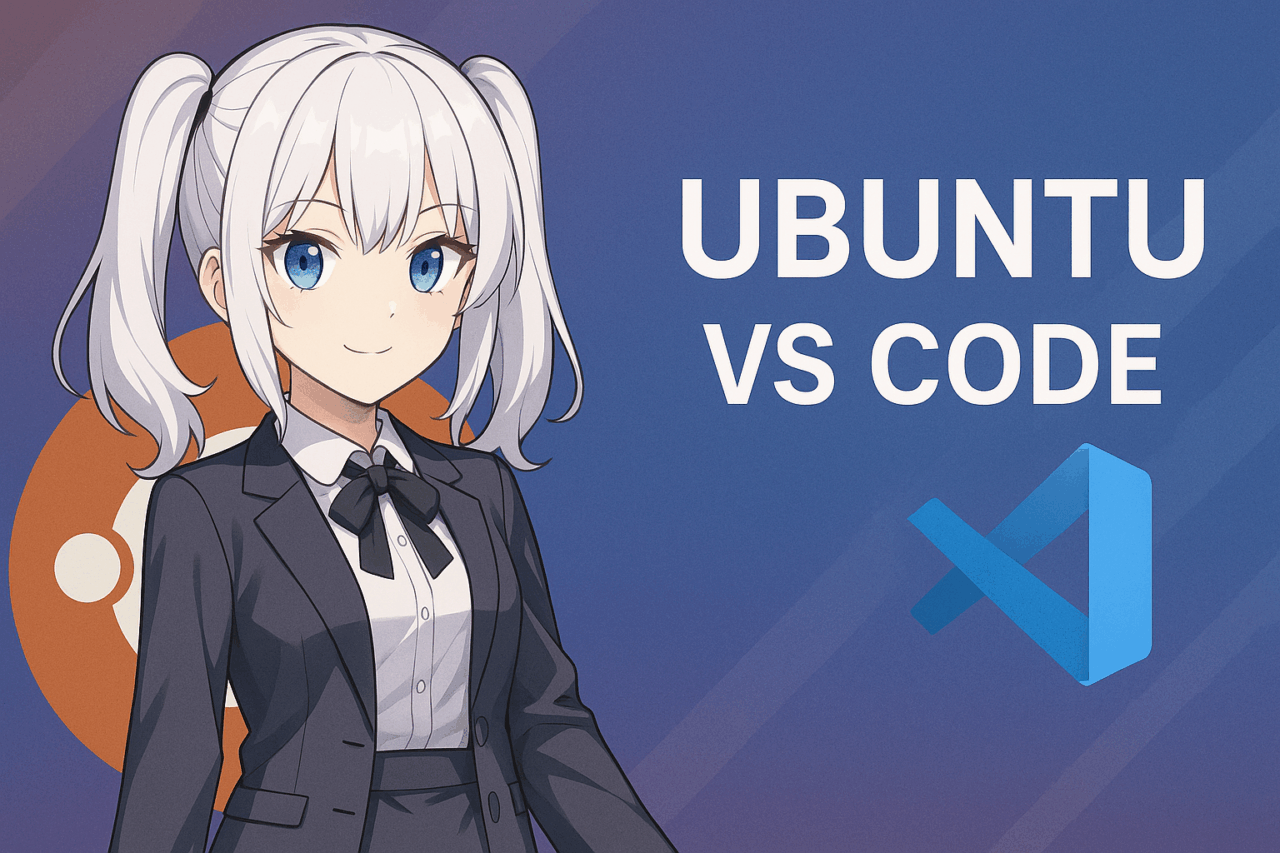- 1 1. හැඳින්වීම: Ubuntu හි VS Code භාවිතා කිරීමේ හේතු?
- 2 2. ස්ථාපන ක්රමවල සංසන්දනය: Snap / apt (Microsoft Repository) / නිල DEB
- 3 3. ක්රමය A: අධිකාරී DEB මගින් ස්ථාපනය → apt ඒකාබද්ධ කිරීම (අනුරූථ)
- 4 4. ක්රමය B: Snap මගින් ස්ථාපනය (GUI / CLI)
- 5 5. මුල් සැකසුම්: ජපන් භාෂාව, අකුරු, සහ ප්රදර්ශන සකස් කිරීම්
- 6 6. මූලික දිගුව සහ මූලික සැකසුම් (පළමු මිනිත්තු 10 තුළ සකසන්න)
- 7 7. භාෂා-විශේෂිත පරිසර සැකසුම් ඉක්මනින්
- 8 8. දුරස්ථ සංවර්ධනය: Remote SSH / Dev Containers / Codespaces
- 9 9. සුලබ ගැටලු සහ විසඳුම්
- 10 10. ආරක්ෂාව සහ යාවත්කාලීන ප්රතිපත්තිය
- 11 11. සාරාංශය: “භාවිතයට සූදානම්” Ubuntu × VS Code පරිසරයක් ඉක්මනින් ගොඩනැගීම
- 12 FAQ (නිතර අසන ප්රශ්න)
1. හැඳින්වීම: Ubuntu හි VS Code භාවිතා කිරීමේ හේතු?
Visual Studio Code (ඉදිරියට VS Code ලෙස හැඳින්වෙයි) යනු ලාංඡනයක් නොවන, නමුත් ඉතා කාර්යක්ෂම මූලාශ්ර කේත සංස්කාරකයකි. Microsoft විසින් සංවර්ධනය කරන ලද මෙය විවෘත-මූලාශ්ර අංග සමඟ අති විශාල විස්තාරණ හැකියාවන් එකතු කරමින්, ලෝකය පුරා සංවර්ධකයන් අතර ප්රියතමය වේ. Windows සහ macOS වලට අමතරව, එහි විශාල වාසියක් ලෙස Linux-අධාරිත මෙහෙයුම් පද්ධතිවල ස්ථාවර කාර්ය සාධනයක් ඇත.
ඒ අතර, Ubuntu යනු ලෝකය පුරා වඩාත් භාවිතා වන Linux බෙදාහැරීම් වලින් එකකි. එය නිල දිගුකාලීන සහය (LTS) නිකුත් කරමින්, ශක්තිමත් ස්ථාවරත්වය සහ ආරක්ෂාව ලබා දෙයි. එය නොමිලේ භාවිතා කළ හැකි අතර, විශාල පැකේජ ගබඩාවක් ක්රියාශීලී ප්රජාවක් සමඟ, පුද්ගලික ව්යාපෘතිවලින් ව්යාපාරික භාවිතය දක්වා සියලුම අවශ්යතා සඳහා ජනප්රිය වේ.
Ubuntu හි VS Code භාවිතා කිරීමේ ප්රධාන වාසි:
- ලාංඡනයක් නොවන, වේගවත් කාර්ය සාධනය : අඩු විශේෂණයන්ගෙන් යුත් යන්ත්ර හෝ වලාකුළු පරිසරයන්හිද සාර්ථකව ක්රියා කරයි.
- පහසු විස්තාරණ : භාෂා-විශේෂිත සහය, Git ඒකාබද්ධ කිරීම, දුරස්ථ සංවර්ධන විශේෂාංග සහ තවත් බොහෝ දේ පහසුවෙන් එක් කළ හැක.
- ක්රොස්-පැලට්ෆෝම් සමතුලිතතාව : විවිධ මෙහෙයුම් පද්ධති අතර එකම රූපය සහ හැඟීම සමඟ සංවර්ධනය කළ හැක.
- නිල සහය : Microsoft විසින් Ubuntu සඳහා නිල පැකේජ ලබා දී, පහසු යාවත්කාලීන කිරීම් ලබා දේ.
මෙම මාර්ගෝපදේශයේ, Ubuntu හි VS Code ස්ථාපනය, ජපන් භාෂා සහය සක්රිය කිරීම, සංවර්ධන පරිසරය සකස් කිරීම, දුරස්ථ සංවර්ධන සහ කන්ටේනර් භාවිතය – පියවරෙන් පියවර – සම්පූර්ණ කරගනිමු. ඔබ Ubuntu නවකයෙක් වුවත්, වෙනත් සංස්කාරකයකින් මාරු වුවත්, මෙම ලිපිය ඔබට කෙටි කාලයක් තුළ සම්පූර්ණ VS Code පරිසරයක් සකස් කිරීමට උපකාරී වේ.
2. ස්ථාපන ක්රමවල සංසන්දනය: Snap / apt (Microsoft Repository) / නිල DEB
Ubuntu හි VS Code ස්ථාපනය කිරීමේදී, තේරීමට තුන් ප්රධාන ක්රම ඇත. අපි ඒවායේ ලක්ෂණ, වාසි, අවාසි වඩාත් පැහැදිලිව සසඳා, ඔබේ අවශ්යතාට සුදුසු ක්රමය තෝරා ගැනීමට උදව් කරමු.
2-1. Snap (Software Center හෝ CLI)
ලක්ෂණ
- “Snap” ආකෘතියෙන් බෙදා හැරෙයි, Ubuntu හි ප්රමිතිය වූ පැකේජ කළමනාකරණ ක්රමය ලෙස පුළුල්ව භාවිතා වේ.
- Ubuntu Software Center හරහා එක්-ක්ලික් ස්ථාපනයක් ලබා ගත හැක.
- ටර්මිනලයෙන්
sudo snap install --classic codeවිධානය ක්රියාත්මක කර ස්ථාපනය කළ හැක.
වාසි
- ග්රැෆික් අතුරුමුහුණතක් (GUI) මගින් පහසුවෙන් ලබා ගත හැකි බැවින්, ආරම්භකයන්ට ඉතා සුදුසුය.
- ස්වයංක්රීය යාවත්කාලීන කිරීම් ආරක්ෂාව සහ නව විශේෂාංග වේගයෙන් ලබා දේ.
අවාසි
- සෑන්ඩ්බොක්ස් වාස්තුකලාව නිසා, සමහර පරිශීලකයන් IME ඇතුළත් කිරීම හෝ තේමා අනුකූලතාවය සම්බන්ධයෙන් ගැටළු වාර්තා කරති.
- ආරම්භය හෝ ප්රතිචාර වේගය ටිකක් මන්දගාමී විය හැක.
2-2. apt (Microsoft නිල Repository හරහා)
ලක්ෂණ
- Microsoft විසින් සැපයූ APT Repository එක භාවිතා කර VS Code කළමනාකරණය කරයි.
- පළමු ස්ථාපනයේදී
.debගොනුවක් භාවිතා කර Repository එක ලියාපදිංචි කළ යුතු අතරතැන්පත් පසුsudo apt update && sudo apt install codeවිධානයෙන් යාවත්කාලීන කළ හැක.
වාසි
- සාමාන්ය APT කළමනාකරණය සමඟ ඒකාබද්ධව, යාවත්කාලීන කිරීම් සරලව සිදු වේ.
- ජපන් ඇතුළත් කිරීම සහ අනෙකුත් අත්යවශ්ය විශේෂාංග සමඟ ඉහළ අනුකූලතාවයක් ඇත.
- පැහැදිලි හාල යාවත්කාලීන පාලනය.
අවාසි
- පළමු Repository සැකසීම සඳහා අමතර පියවර අවශ්ය වේ.
- GUI පමණක් භාවිතා කරන පරිශීලකයන්ට ටිකක් අඩු පහසුවක් හැඟිය හැක.
Learn how to install Microsoft products on Linux using the p…
Ubuntuでのパッケージ・マネジャーと言えば”apt”だが、そのレポジトリでVSCodeは提供されていない。Ubunt…
2-3. නිල DEB ගොනුව භාවිතා කර ස්වයං-ස්ථාපනය
ලක්ෂණ
- Microsoft නිල වෙබ් අඩවියෙන්
.debපැකේජය සෘජුව බාගත කරගත හැක. sudo apt install ./code_*.debවිධානයෙන් ස්ථාපනය කර, අවශ්ය පේළි ස්වයංක්රීයව විසඳේ.
වාසි
- අන්තර්ජාල සම්බන්ධතාවය අඩු හෝ සීමිත පරිසරයන්හිද පහසුවෙන් ස්ථාපනය කළ හැක.
- Repository එකක් එක් නොකර, එක් වරක් ස්ථාපනය අවශ්ය වන අවස්ථාවලට සුදුසුය.
අවාසි
- ස්වයංක්රීය යාවත්කාලීන කිරීම් ලබා ගැනීමට පසුතැවෙන Repository එකක් අතින් සකස් කළ යුතුය.
- Snap හෝ Repository-අධාරිත ස්ථාපනවලට වඩා අතිරේක නඩත්තු අවශ්ය වේ.
2-4. ඔබට කුමන ක්රමය තෝරා ගත යුතුද?
- පහසු භාවිතය / GUI කැමැත්ත → Snap (Ubuntu Software Center හරහා)
- ස්ථාවරත්වය / ජපන් ඇතුළත් කිරීම සහ විස්තාරණය → apt (නිල Repository)
- ඉක්මන් ස්ථාපනය / අවම සැකසුම → නිල DEB (ස්වයං-ස්ථාපනය)
දිගුකාලීන දෛනික සංවර්ධනය සඳහා, apt (අධිකාරී Microsoft ගබඩාව) සරල යාවත්කාලීන කළමනාකරණය සමඟ වඩාත් හොඳ සමබරතාවයක් ලබා දෙයි. වේගවත් පරීක්ෂණ හෝ නව පරිසරයක පරීක්ෂා කිරීම සඳහා, Snap පහසුය. ඔෆ්ලයින් හෝ සීමිත පරිසර සඳහා, අධිකාරී DEB යෝග්යමයි.
3. ක්රමය A: අධිකාරී DEB මගින් ස්ථාපනය → apt ඒකාබද්ධ කිරීම (අනුරූථ)
මෙහිදී, අපි Microsoft විසින් යෝජනා කරන .deb ගොනුව ස්ථාපනය භාවිතා කරන්නෙමු, APT ගබඩාවත් ලියාපදිංචි කරමින් VS Code ස්වයංක්රීයව යාවත්කාලීන වීමට ඉඩ සලසමු. මෙම ක්රමය ජපන් ආදාන සමඟ ඉහළ සංගතභාවයක් ඇති අතර, Snap අනුවාදයේදී කලාතුරකින් වාර්තා වන IME සම්බන්ධ ගැටලු වළක්වයි.
3-1. අධිකාරී අඩවයෙන් DEB ගොනුව බාගත කිරීම
- ඔබේ බ්රව්සරයේදී, Visual Studio Code අධිකාරී බාගත කිරීමේ පිටුව වෙත යන්න.
- “.deb” (Debian/Ubuntu සඳහා) බොත්තම ක්ලික් කර ගොනුව බාගත කරන්න.
3-2. ටර්මිනලයෙන් ස්ථාපනය කිරීම
බාගත කළ ගොනුව ~/Downloads හි තිබේ නම්, ධාවනය කරන්න:
cd ~/Downloads
sudo apt install ./code_*.deb
.debගොනුව සෘජුවapt installවෙත ලබා දීම ස්වයංක්රීයව යැපීම් විසඳයි.- මෙම ක්රියාවලිය Microsoft හි APT ගබඩාව ලියාපදිංචි කරයි .
3-3. ස්ථාපනය තහවුරු කිරීම
අනුවාදය පරීක්ෂා කරන්න:
code --version
හෝ ඔබේ යෙදුම් මෙනුවේ “Visual Studio Code” සෙවීමෙන් එය ආරම්භ කරන්න.
3-4. යාවත්කාලීන කිරීමේ ක්රමය
APT ගබඩාව ලියාපදිංචි වී ඇති නිසා, VS Code ඔබේ සාමාන්ය පද්ධති යාවත්කාලීන සමඟ යාවත්කාලීන වේ:
sudo apt update
sudo apt upgrade
3-5. ඉවත් කිරීම (ආශ්රිත)
VS Code ඉවත් කිරීමට:
sudo apt remove code
sudo apt autoremove
මෙම සැකසුම් සමඟ, මුල් සකස් කිරීමෙන් පසු VS Code යාවත්කාලීනව තබා ගැනීම පහසුවෙන් කළ හැකිය.
4. ක්රමය B: Snap මගින් ස්ථාපනය (GUI / CLI)
Snap ය Ubuntu හි සම්මත පැකේජ ආකෘතියක් වන අතර, Software Center (GUI) හෝ command line වෙතින් වේගවත් ස්ථාපනයට ඉඩ සලසයි. ආරම්භකයින්ට හෝ සැකසුම් නොමැති ස්ථාපනයක් අවශ්ය අයට මෙය විශේෂයෙන් පහසුය.
4-1. Software Center මගින් ස්ථාපනය (GUI)
- “Applications” මෙනුවෙන් Ubuntu Software යෙදුම විවෘත කරන්න.
- සෙවුම් තීරුවේ “Visual Studio Code” හෝ “code” ටයිප් කරන්න.
- ප්රතිඵල වලින් “Visual Studio Code” තෝරා “Install” ක්ලික් කරන්න.
- ස්ථාපනය අවසන් කිරීමට ඔබේ මුරපදය ඇතුළත් කරන්න.
4-2. Command Line වෙතින් ස්ථාපනය (CLI)
ටර්මිනලයක් විවෘත කර ධාවනය කරන්න:
sudo snap install --classic code
--classicසංඤායනය Snap පැකේජ් වෙත සාමාන්ය ගොනු පද්ධති ප්රවේශය ලබා දෙයි.- බාගත කිරීම සහ ස්ථාපනය මිනිත්තු කිහිපයකින් අවසන් වේ.
4-3. ස්ථාපනය තහවුරු කිරීම
code --version
හෝ යෙදුම් මෙනුවෙන් “Visual Studio Code” ආරම්භ කරන්න.
4-4. යාවත්කාලීන කිරීම සහ ඉවත් කිරීම
- Snap පැකේජ් ස්වයංක්රීයව යාවත්කාලීන වේ; සාමාන්යයෙන් අතින් යාවත්කාලීන අවශ්ය නොවේ.
- VS Code ඉවත් කිරීමට:
sudo snap remove code
4-5. Snap අනුවාදය පිළිබඳ සටහන්
- ජපන් ආදානය : සමහර පරිසරවල Snap අනුවාදයේ IME ගැටලු තිබිය හැකිය. DEB → apt ක්රමයට මාරු වීම මෙය විසඳීමට බොහෝ විට උපකාරී වේ.
- ආරම්භක වේගය : Snap හි සැන්ඩ්බොක්සිං නිසා, පළමු ආරම්භය සැලකිය යුතුව මන්දගාමී විය හැකිය.
5. මුල් සැකසුම්: ජපන් භාෂාව, අකුරු, සහ ප්රදර්ශන සකස් කිරීම්
Ubuntu හි VS Code ස්ථාපනය කළ පසු, ජපන් භාෂා සහාය සහ පහසු ප්රදර්ශන පරිසරයක් සකස් කිරීම හොඳ ය. මෙය මුලදී කිරීම සංවර්ධනය සුමටව සිදුවේ.
5-1. ජපන් සක්රීය කිරීම (ජපන් භාෂා පැකේජය ස්ථාපනය)
- VS Code විවෘත කර වම් පැත්තේ Extensions අයිකනය (චතුරස්ර චතුරය) ක්ලික් කරන්න.
- සෙවුම් තීරුවේ Japanese Language Pack ටයිප් කරන්න.
- “Japanese Language Pack for Visual Studio Code” extension ස්ථාපනය කරන්න.
- දකුණු පහළ කොනේ පෙන්වන විමසිල්ලේදී, [Change Language] ක්ලික් කරන්න.
- ජපන් UI යෙදීමට VS Code නැවත ආරම්භ කරන්න.
අතින් වෙනස් කිරීම: Ctrl+Shift+P (හෝ F1) ඔබන්න, Configure Display Language ටයිප් කර, ja තෝරන්න.
5-2. අකුරු සැකසුම්
ප්රෝග්රෑමිං සඳහා, පූර්ණ-අනුපූර්ණ සහ අඩ-අනුපූර්ණ අක්ෂර අතර වෙනස දකින පැහැදිලි monospace අකුරු මාලාවක් යෝජනා වේ.
- [File] → [Preferences] → [Settings] වෙත යන්න.
- “font family” සෙවන්න.
- ඔබේ කැමති ෆොන්ට් සකසන්න (උදාහරණයක් ලෙස
Cascadia Code,Fira Code,Noto Sans Mono CJK JP).
ligature-සහාය ෆොන්ට් භාවිතා කිරීම => හෝ === වැනි සංකතයන් දෘශ්යමයව පහසු කරයි.
5-3. ප්රදර්ශන සැකසුම් (තේමා සහ අයිකන)
- තේමා වෙනස් කරන්න:
Ctrl+Kඔබා, පසුCtrl+Tඔබා තේමා තේරීම්කරු විවෘත කර ඔබේ කැමති වර්ණ සැකසීම තෝරන්න. - අයිකන තේමා වෙනස් කරන්න:
Ctrl+Shift+Pඔබා,File Icon Themeටයිප් කර, ගොනු වර්ග හඳුනා ගැනීමට පහසු වන අයිකන කට්ටලයක් තෝරන්න.
54. නිර්දේශිත අතිරේක සැකසුම්
- පේළි අංක පෙන්වන්න:
editor.lineNumbersonලෙස සකසන්න. - සුරැකීමේදී ආකෘතිකරණය:
editor.formatOnSaveසක්රිය කරන්න. - ස්වයං-සුරැකීම:
files.autoSaveafterDelayලෙස සකසන්න.
මෙම මූලික සැකසුම් සකස් කර ඇති විට, ඔබේ වැඩබිම් සූදානම් වේ. ඊළඟ කොටසේ, නිෂ්පාදනශීලීතාව වැඩිදියුණු කිරීමට අවශ්ය මූලික දිගුව සහ සැකසුම් උදාහරණ බලමු.
6. මූලික දිගුව සහ මූලික සැකසුම් (පළමු මිනිත්තු 10 තුළ සකසන්න)
VS Code හි විශාල වාසියක් එය දිගුව මගින් ඉතා පහසුවෙන් අභිරුචිකරණය කළ හැකි බවයි. මෙහි මූලික දිගුව සහ ඔබ ස්ථාපනයෙන් පසු වහාම සකස් කළ යුතු මූලික සැකසුම් ඇත, එය Ubuntu හි සංවර්ධන කාර්යක්ෂමතාවය බොහෝ දුරට වැඩි කරයි.
6-1. අත්යවශ්ය දිගුව
Visual Studio Code සඳහා ජපන් භාෂා පැකේජ්
* ජපන් UI පෙන්වීමට අවශ්යයි. පෙර කොටසේ දැනටමත් සඳහන් කර ඇත.Python
* Python සංවර්ධනය සඳහා අත්යවශ්යයි. ලින්ටින්, IntelliSense, දෝිරාකරණය සහ තවත් බොහෝ දේ එකතු කරයි.
*Jupyterදිගුව සමඟ එකතු කර නෝට්බුක් සමඟ වැඩ කරන්න.C/C++
* C සහ C++ සඳහා IntelliSense, දෝෂ නිරාකරණය, සහ සින්ටැක්ස් ප්රකාශන ලබා දෙයි.
* සම්පූර්ණ කාර්ය සාධනය සඳහාbuild-essentialපැකේජ් සමඟ භාවිතා කරන්න.GitLens
* Git ඉතිහාසය සහ වෙනස්කම් දර්ශනය කරයි—කණ්ඩායම් සංවර්ධනය සඳහා ඉතා ප්රයෝජනවත්.Remote Development Pack
* SSH, Docker කන්ටේනර්, හෝ WSL තුළ සංවර්ධනය සක්රිය කරයි.Prettier – Code Formatter
* කේතය ස්වයංක්රීයව ආකෘතිකරණය කරයි. JavaScript, TypeScript, HTML, CSS, සහ තවත් බොහෝ භාෂා සහාය දක්වයි.
6-2. පළමුව සකසිය යුතු ප්රධාන සැකසුම්
- සුරැකීමේදී ආකෘතිකරණය
"editor.formatOnSave": true
→ සුරැකීමේදී ස්වයංක්රීයව කේතය ආකෘතිකරණය කරයි, ඒකරාශී රීතිය තහවුරු කරයි.
- Tab පළල සහ ඉන්ඩෙන්ටේෂන්
"editor.tabSize": 4, "editor.insertSpaces": true
→ ඔබේ කණ්ඩායමේ කේත ප්රමිතීන්ට ගැළපේ.
- අවසාන නව පේළිය ඇතුළත් කරන්න
"files.insertFinalNewline": true
- පේළි අංක පෙන්වන්න
"editor.lineNumbers": "on"
- අග පළල හිස් ඉඩ ඉවත් කරන්න
"files.trimTrailingWhitespace": true
6-3. Settings Sync සක්රිය කරන්න
ඔබේ Microsoft හෝ GitHub ගිණුම සමඟ පිවිස, Settings Sync සක්රිය කරන්න. මෙය ඔබේ සැකසුම් සහ දිගුව බහු උපාංග අතර හෝ නැවත ස්ථාපනය කිරීමෙන් පසු සමමුහුර්ත කරයි.
මෙම අවස්ථාවේ, ඔබට සංවර්ධනය සඳහා අවශ්ය සියලුම විශේෂාංග සූදානම් වේ.
7. භාෂා-විශේෂිත පරිසර සැකසුම් ඉක්මනින්
Ubuntu හි ඉතා ඉල්ලුමක් ඇති භාෂා දෙක—Python සහ C/C++—සඳහා පරිසර සැකසුම් ඉක්මනින් සකස් කරන ආකාරය මෙන්න. මෙම සැකසුම් සමඟ ඔබට වහාම සංවර්ධනය ආරම්භ කළ හැක.
7-1. Python පරිසර සැකසුම
- Python සහ වර්චුවල් පරිසර මෙවලම් ස්ථාපනය කරන්න
sudo apt update sudo apt install python3 python3-venv python3-pip
python3-venvඔබට ව්යාපෘතියකට අනුව පරාමිතීන් වෙන් කර ගැනීමට ඉඩ දෙයි.pipPython පැකේජ් කළමනාකරු වේ.
- VS Code දිගුව ස්ථාපනය කරන්න
නිල “Python” දිගුව ස්ථාපනය කරන්න.
* ඔබට නෝට්බුක්-ශෛලිය සංවර්ධනය අවශ්ය නම් “Jupyter” දිගුව එකතු කරන්න.
- වර්චුවල් පරිසරයක් සාදා සක්රිය කරන්න
python3 -m venv .venv source .venv/bin/activate
Python දිගුව සක්රිය වන විට VS Code පරිසරය ස්වයංක්රීයව හඳුනා ගනී.
- Linting/Formatting සැකසීම (උදාහරණ: ruff + black)
pip install ruff black
සුරැකීමේදී ආකෘතිකරණය සඳහා black සහ linting සඳහා ruff ක්රියාත්මක කිරීමට VS Code සැකසන්න.
7-2. C/C++ පරිසර සැකසුම
- කම්පයිලර් සහ අවශ්ය පැකේජ් ස්ථාපනය කරන්න
sudo apt update sudo apt install build-essential gdb
gcc,g++, සහgdbdebugger ඇතුළත් වේ.
- VS Code Extensions ස්ථාපණය කිරීම
- නිල “C/C++” extension ස්ථාපණය කරන්න.
- “CMake Tools” ස්ථාපණය කිරීම විකල්පයක්.
- Build Tasks සකස් කිරීම
- Command Palette විවෘත කරන්න (
Ctrl+Shift+P) → “Tasks: Configure Default Build Task” →g++ build active fileතෝරන්න . - වත්මන් ෆයිලය බිල්ඩ් කිරීමට
Ctrl+Shift+Bඔබන්න.
- Debug Configurations එකතු කිරීම
F5ඔබන්න → “C++ (GDB/LLDB).” තෝරන්න.- VS Code breakpoints, variable watch ආදිය සමඟ debugging සඳහා
.vscode/launch.jsonසාදයි.
7-3. සැකසුම පරීක්ෂා කිරීම
Python උදාහරණය:
print("Hello, Python on Ubuntu!")
C++ උදාහරණය:
#include <iostream>
using namespace std;
int main() {
cout << "Hello, C++ on Ubuntu!" << endl;
return 0;
}
C++ කෝඩ් Ctrl+Shift+B සමඟ බිල්ඩ් කර output ෆයිලය ධාවනය කරන්න.
8. දුරස්ථ සංවර්ධනය: Remote SSH / Dev Containers / Codespaces
VS Code ඔබට දේශීය සංවර්ධනය පමණක් නොව දුරස්ථ සර්වර් සහ container-අඩංගු වාතාවරණයන් ද සඳහා සහාය දක්වයි, ඔබට නම්යශීලතාවය සහ පුනරාවර්තනය ලබා දෙයි.
8-1. Remote SSH
අභිප්රාය
ඔබේ දේශීය VS Code හරහා දුරස්ථ සර්වර් වලින් සෘජුව ක්රියා කරන්න. දුරස්ථ යන්ත්රයේ VS Code server එකක් ආරම්භ කර, එය දේශීය ලෙසව කෝඩ් සංස්කරණය කිරීම සහ ධාවනය කිරීමට ඉඩ සලසයි.
පියවර
- Remote Development Pack extension ස්ථාපණය කරන්න (“Remote – SSH” ඇතුළත්).
- ඔබේ host තොරතුරු
~/.ssh/configවලට එකතු කරන්න :Host myserver HostName 192.168.0.50 User ubuntu IdentityFile ~/.ssh/id_rsa
Ctrl+Shift+Pඔබන්න → “Remote-SSH: Connect to Host” →myserverතෝරන්න .
වාසි:
- සර්වර් වලට අතින් ලොග් වීමකින් තොරව සංස්කරණය, ධාවනය, සහ debugging කරන්න.
- සර්වර් වාතාවරණයේ සංවර්ධනය කරන අතර ඔබේ දේශීය යන්ත්රය පිරිසිදුව තබා ගන්න.
8-2. Dev Containers
අභිප්රාය
Docker containers පූර්ණ-විශේෂාංග සංවර්ධන වාතාවරණයන් ලෙස භාවිතා කරන්න. සැකසුම් .devcontainer ෆෝල්ඩරයක ගබඩා වී ඇති නිසා ඕනෑම කෙනෙකුට එකම සැකසුම පුනරාවර්තනය කළ හැක.
පියවර
- Ubuntu හි Docker සහ Docker Compose ස්ථාපණය කරන්න.
- VS Code හි “Dev Containers” extension ස්ථාපණය කරන්න.
- ඔබේ project root හි
.devcontainer/devcontainer.jsonසාදන්න, උදාහරණයක් ලෙස:{ "name": "Python Dev", "image": "python:3.11", "features": {}, "settings": { "terminal.integrated.shell.linux": "/bin/bash" } }
Ctrl+Shift+Pඔබන්න → “Dev Containers: Reopen in Container.”
8-3. GitHub Codespaces
අභිප්රාය
GitHub හරහා වියුත්පත්ව VS Code ධාවනය කරන්න, browser එකකින් ප්රවේශ විය හැක—දේශීය සැකසුම් අවශ්ය නැත.
පියවර
- ඔබේ GitHub repo වෙත යන්න → “Code” → “Codespaces” → “New codespace.”
- තත්පර කිහිපයකින් browser එකේ සංවර්ධන වාතාවරණයක් ආරම්භ වේ.
- අවශ්ය නම් ඔබේ දේශීය VS Code වලින් සම්බන්ධ විය හැක.
වාසි:
- අඩු-spec උපාංගවලින් හෝ සංචාරක දුරකථනවලින් සංවර්ධනය කරන්න.
- ඉන්ටර්නෙට් සම්බන්ධතාවයක් ඇති ඕනෑම ස්ථානයකින් එකම වාතාවරණයට ප්රවේශ වන්න.
9. සුලබ ගැටලු සහ විසඳුම්
Ubuntu හි VS Code භාවිතා කිරීමේදී, ඔබේ වාතාවරණය හෝ ස්ථාපණ ක්රමය අනුව නිශ්චිත ගැටලු ඇති විය හැක. පහත දැක්වෙන්නේ වඩාත් සුලබ ගැටලු සහ ඒවා විසඳීමේ ක්රමයි.
9-1. ජපන් සඳහා ටයිප් කිරීමට නොහැකි වීම / IME පරිවර්තනය අස්ථාවර වීම
කාරණය
- Snap සංස්කරණයේදී, IME (Japanese Input Method) සමගතිකම ගැටලු ඇති විය හැක.
- සමහර input methods sandboxed වාතාවරණයේදී නිවැරදිව ක්රියා නොකළ හැක.
විසඳුම
- Snap සංස්කරණය ඉවත් කර නිල DEB (APT-linked) ක්රමය භාවිතා කර නැවත ස්ථාපණය කරන්න.
- අවශ්ය නම්
fcitxහෝibusනැවත සකස් කරන්න.
9-2. මන්දගාමී ආරම්භය / Laggy ක්රියාකාරිත්වය
කාරණය
- Snap sandbox ආරම්භකරණය හෝ බරපතල extension loading.
- අනවශ්ය extensions බොහෝමයක් සක්රිය කර ඇත.
විසඳුම
- ගැටලුකාරී extensions හඳුනා ගැනීමට
code --disable-extensionsභාවිතා කර extensions disable කර ආරම්භ කරන්න. - අවශ්ය නම් Snap සංස්කරණයෙන් DEB සංස්කරණයට මාරු වන්න.
9-3. නිශ්චිත Extensions ක්රියා නොකිරීම
කාරණය
- Ubuntu හි library dependencies නොමැති වීම.
- container හෝ දුරස්ථ වාතාවරණයන්හි permission ගැටලු.
විසඳුම
- අවශ්ය පැකේජ
sudo apt installමඟින් ස්ථාපනය කරන්න. - එක්ස්ටෙන්ෂන් භාවිතා කරන ඕනෑම මාර්ග සඳහා අවසර පරීක්ෂා කරන්න.
9-4. Wayland හි දර්ශන/ආදාන ගැටළු
කාරණය
- VS Code බොහෝවිට XWayland හරහා ක්රියා කරයි, සහ ස්වභාවික Wayland සහය තවම සම්පූර්ණ නොවේ.
විසඳුම
- ඔබේ ලොගින් සැසිය Xorg වෙත මාරු කරන්න.
- හෝ VS Code අරඹන්න:
code --ozone-platform=x11
9-5. පූර්ණයෙන් ඉවත් කිරීම
විසඳුම
- DE අනුවාදය:
sudo apt remove code sudo apt autoremove rm -rf ~/.config/Code
- Snap අනුවාදය:
sudo snap remove code rm -rf ~/.config/Code
10. ආරක්ෂාව සහ යාවත්කාලීන ප්රතිපත්තිය
ඔබ Ubuntu හි VS Code දිගුිතා කිරීමට සැලසුම් කරන්නේ නම්, ආරක්ෂාව සහ යාවත්කාලීන තබා ගැනීම අත්යවශ්ය වේ. මෙන්න සෑම ස්ථාපන ක්රමයක්ම යාවත්කාලීන කළ හැකි ආකාරය, සහ ආරක්ෂාව සඳහා මතක තබා ගත යුතු කරුණු.
10-1. ස්ථාපන ක්රම අනුව යාවත්කාලීන හැසිරීම
- APT (නිල රිපොසිටරිය)
- යාවත්කාලීන කිරීම්
sudo apt update && sudo apt upgradeමඟින් පද්ධතිය සමඟ අයදුම් කරයි. - ආරක්ෂක පච්ච සහ නව විශේෂාංග දෙකම ඇතුළත් වේ—ස්ථායීත්වය සහ නවීනත්වය අතර සමතුලිතය.
- Snap අනුවාදය
- Snapd ස්වයංක්රීයව පැකේජය යාවත්කාලීන කරයි;රිශීලක ක්රියාව සාමාන්යයෙන් අවශ්ය නොවේ.
- Snapd හි කාලසටහන නිසා යාවත්කාලීන තත්කාලිකව පළ නොවිය හැක.
- ස්වයංක්රීය DEB (රිපොසිටරියක් නොමැති)
- ස්වයංක්රීය යාවත්කාලීන නොමැත—අවශ්ය විට නිල වෙබ් අඩවියෙන් අතින් බාගත කරන්න.
10-2. ආරක්ෂක අවධානම්
- සෑම විටම විශ්වාසදායක මූලාශ්ර භාවිතා කරන්න : නිල අඩවිය හෝ Microsoft හි නිල රිපොසිටරියෙන් පමණක් බාගත කරන්න.
- අනලේඛ PPAs හෝ තෙවන පාර්ශව පැකේජ වලින් වළකින්න, එය වෙනස් කිරීම හෝ මැල්වෙයා අවදානමක් ඇති කරයි.
- එක්ස්ටෙන්ෂන් පරීක්ෂා කරන්න : ප්රකාශකයා සහ සමාලෝචන තහවුරු කරන්න; පරණ හෝ නඩත්තු නොකළ එකක් වළකින්න.
- අවසර කළමනාකරණය : Remote SSH හෝ Dev Containers භාවිතා කරන විට, SSH යතුරු ආරක්ෂා කර, Docker හි අත්යවශ්ය නොවන root අවසර වලින් වළකින්න.
10-3. යෝජිත යාවත්කාලීන අඛණ්ඩතාව
- ස්ථායී නිෂ්පාදන භාවිතය සඳහා : Ubuntu LTS යාවත්කාලීන චක්රවලට අනුගත වන්න; සති කිහිපයකට එක් වරක් යාවත්කාලීන කරන්න.
- නවතම විශේෂාංග සඳහා : සතිපතා යාවත්කාලීන පරීක්ෂා කරන්න.
- Snap අනුවාදය : එය ස්වයංක්රීයව යාවත්කාලීන වීමට ඉඩ දෙන්න, අවශ්ය නම් (
sudo snap revert code) මඟින් පසුිය අනුවාදයට ආපසු යා හැක.
11. සාරාංශය: “භාවිතයට සූදානම්” Ubuntu × VS Code පරිසරයක් ඉක්මනින් ගොඩනැගීම
අපි ස්ථාපන ක්රම, මුලික සැකසුම්, භාා පරිසර, දුරස්ථ සංවර්ධනය, ගැටළු විසඳීම, සහ VS Code සඳහා Ubuntu හි ආරක්ෂාව ආවරණය කර ඇත. මෙන්න සම්පූර්ණ ක්රියාකාරී සංවර්ධන පරිසරයක් සඳහා ඉක්මන් මාර්ගය:
11-1. ඉක්ම සැකසුම් පියවර
- ස්ථාපනය
- ස්ථායීත්වය සහ පහසු යාවත්කාලීන සඳහා නිල DEB → APT තෝරන්න.
- ඉක්මන් පරීක්ෂණ සඳහා Snap හොඳ (ජපන් ඉන්පුට් ගැටළු සලකන්න).
- මුලික සැකසුම්
- ජපන් භාෂා පැකේජය ස්ථාපනය කරන්න.
- අකුරු සහ තේමා සකසන්න.
- format‑on‑save, line numbers වැනි විශේෂාංග සක්රිය කරන්න.
- අත්යවශ්ය එක්ස්ටෙන්ෂන් ස්ථාපනය කරන්න
- Python, C/C++, GitLens, Remote Development Pack, Prettier ආදිය.
- Settings Sync සක්ිය කරන්න.
- භාෂා පරිසර සකසන්න
- Python:
python3-venvස්ථාපනය කර, lint/format මෙවලම් සකසන්න. - C/C++:
build‑essentialස්ථාපනය කර, build/debug සකසන්න.
- දුරස්ථ සංවර්ධනය සැකසීම
- Remote SSH, Dev Containers, හෝ Codespaces.
- ආරක්ෂාව සහ යාවත්කාලීන රැකගන්න
- නිල මූලාශ්ර භාවිතා කරන්න, එක්ස්ටෙන්ෂන් පරීක්ෂා කරන්න, නිතර යාවත්කාලීන කරන්න.
11-2. මෙම මාර්ගෝපදේශය භාවිතා කරන ආකාරය
- ඔබ Ubuntuවක නම්, පැය එකකට අඩු කාලයකින් භාවිතයට සූදානම් සංවර්ධන පරිසරයක් ලබා ගැනීමට පියවර අනුපිළිවෙලින් අනුගමනය කරන්න.
- ඔබ වෙනත් සංස්කාරකයකින් මාරු වෙමින් සිටිනවා නම්, VS Code හි එක්ස්ටෙන්ෂන් සහ දුරස්ථ සංවර්ධනය භාවිතාර්යක්ෂමතාව වැඩි කරන්න.
- ඉක්මන් ගැටළු විසඳීමට, 9 වන පරිච්ඡේදය බලන්න.
FAQ (නිතර අසන ප්රශ්න)
Q1. Snap හෝ APT—කොහොමද තෝරන්නේ?
A. දිගු කාලීන ස්ථායීත්වය සඳහා APT (නිල DEB මගින්) තෝරන්න. එය ඔබේ පද්ධතිය සමඟ යාවත්කාලීන වන බැින් නඩත්තු කිරීම පහසු වේ. Snap ඉක්මන් පරීක්ෂණ සඳහා හොඳයි, නමුත් ජපන් ඉන්පුට් හෝ වේග ගැටළු ඇති විය හැක.
Q2. ජපන් භාෂාව සක්රිය කරන්නේ කෙසේද?
A. Extensions වෙතින් “Japanese Language Pack for Visual Studio Code” ස්ථාපනය කර, පසු Configure Display Language ja ලෙස සකසා, VS Code නැවත ආරම්භ කරන්න.
Q3. ජපන් ඉන්පුට් ක්රියා නොකරයි—ඉන්පසු මොකද?
A. Snap භාවිතා කරන්නේ නම්, IME අනුකූලතාවය ගැටලුවක් විය හැක DEB අනුවාදයට මාරු කරන්න. ibus හෝ fcitx සැකසුම් පරීක්ෂා කරන්න.
Q4. Python සංවර්ධනය ආරම්භ කරන ආකාරය?
A. Python සහ venv ස්ථාපනය කරන්න: sudo apt install python3 python3-venv python3-pip, පසු “Python” දිගුව එකතු කරන්න. වර්චුවල් පරිසරයක් සාදන්න තුළ එය තෝරන්න.
Q5. මට C/C++ කේතය ගොඩනැගිය නොහැක.
A. build-essential gdb ස්ථාපනය කරන්න, “C/C++” දිගුව සක්රිය කරන්න, සහ tasks.json සකස් කර Ctrl+Shift+B භාවිතයෙන් ගොඩනැගිය හැකි පරිදි සකසන්න.
Q6 Remote SSH භාවිතා කරන ආකාරය?
A. “Remote Development Pack” ස්ථාපනය කරන්න, ~/.ssh/config තුළ හෝස්ට් තොරතුරු එක් කරන්න, පසු Command Palette එකෙන් “Remote-SSH: Connect to Host” භාවිතා කරන්න.
Q7. Dev Containers කියන්නේ මොනවාද?
A. ඒවා Docker තුළ සම්පූර්ණයෙන් වෙන්වූ සංවර්ධන පරිසරයක් ධාවනය කිරීමට ඉඩ දෙයි. එය නිර්වචනය කිරීමට .devcontainer/devcontainer.json ගොනුවක් සාදන්න.
Q8. මට කොපමණ වාරිකව යාවත්කාලීන කළ යුතුද?
A. ස්ථාවරතාවය සඳහා LTS චක්ර අනුගමනය කර සති කිහිපයකට වරක් යාවත්කාලීන කරන්න. නවතම විශේෂාංග සඳහා සතිපතා යාවත්කාලීන කරන්න. Snap ස්වයංක්රීයව යාවත්කාලීන වේ; APTශ්ය වේ.